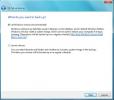Kako pridobiti barvo opravilne vrstice s temo Light v sistemu Windows 10 1903
Windows 10 1903 je izklopljen z novo temo Light in grozno je. Svetla tema je bolj bela tema, kjer je vse, vse je belo in je zaslepljujoče. Če izberete svetlo temo, v opravilni vrstici ne morete nastaviti barve. Možnost preprosto postane neaktivna. Očitno je, da boste želeli barvno vrstico opraviti s svetlo temo, kar potrebujete aplikacijo. Tu sta dve verjetni rešitvi, ki naredita trik.
Klasična lupina
Klasična lupina je bil program, na katerega se obrnejo uporabniki sistema Windows 10, ko Microsoft privije uporabniški vmesnik OS. Aplikacija Classic Shell vam omogoča, da s sistemom Svetloba v sistemu Windows 10 prisilite barvo opravilne vrstice. Prenesite in namestite aplikacijo, zaženite in pojdite na zavihek opravilne vrstice.
Kliknite gumb več poleg barvnega polja opravilne vrstice in vnesite v RGB vrednost želene barve. Prav tako bi morali spremeniti ali razmisliti o spremembi motnosti, čeprav ni nujno.

Uporabite spremembo in imate svetlo barvo opravilne vrstice.

Prosojna vrstica opravil
Prosojna opravilna vrstica je zelo priljubljena aplikacija, ki
zaljubili smo se, ko se je prvič pojavilo. Nimate možnosti, da dodate barvo v opravilno vrstico, če pa se želite s tapeto, ki jo nastavite, malo bolj potruditi, je to dober način, da barvate na opravilni vrstici.Prenesi in zaženite prosojno vrstico Translucent in jo nastavite tako, da počistite ali zameglite. Ikone v opravilni vrstici bodo takoj postale skoraj nemogoče, če je ozadje temno. Spremenite ga v nekaj lahkega ali lažjega na dnu in je dobro, da greste.

Lahko pa dodate barvno vrstico na dnu ozadja, ki ga uporabljate. To lahko storite v večini preprostih urejevalnikov slik. Zgornja ozadja z barvno vrstico na dnu bi po urejanju izgledala tako.

In ko se uporablja kot ozadje z opravilno vrstico, nastavljeno na 'jasno', izgleda tako. Lahko se izboljša, tj. Lahko se uporabi lažja barva opravilne vrstice, da se ikone lažje vidijo.

Ta metoda zahteva nekaj več truda, saj morate urediti ozadje, ki ga boste uporabili, vendar ima prednost, če nastavite drugačno poudarjeno barvo in vašemu namizju omogoči lepši videz. Nazadnje je Prosojna opravilna vrstica veliko lažja kot Classic Shell in ne bo spremenila nobenih drugih sprememb v operacijskem sistemu.
Pri Microsoftu mora biti vsaj en Mac, ki ga lahko uporabniški vmesnik / oblikovalska ekipa uporabi, da vidi, kako je svetlo in temno temo pravilno izvedeno.
Iskanje
Zadnje Objave
Postimage ponuja zajem zaslona z orodji za hitro deljenje in pripombe
Tako Windows 7 kot Windows 8 pošiljata orodje za odrezavanje, da bi...
Kako nastaviti geslo za slike v operacijskem sistemu Windows 10
Windows 10 podpira različne vrste gesel; lahko uporabite geslo za s...
Kako varnostno kopirati in obnoviti pomembne datoteke / mape v operacijskem sistemu Windows 7
V svetu računalnikov se vedno pripravite na najslabše. Skoraj vse r...